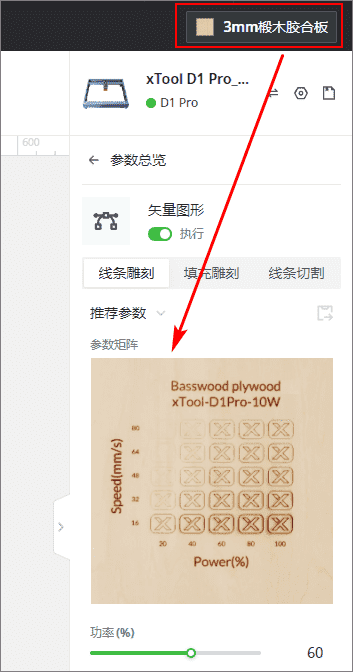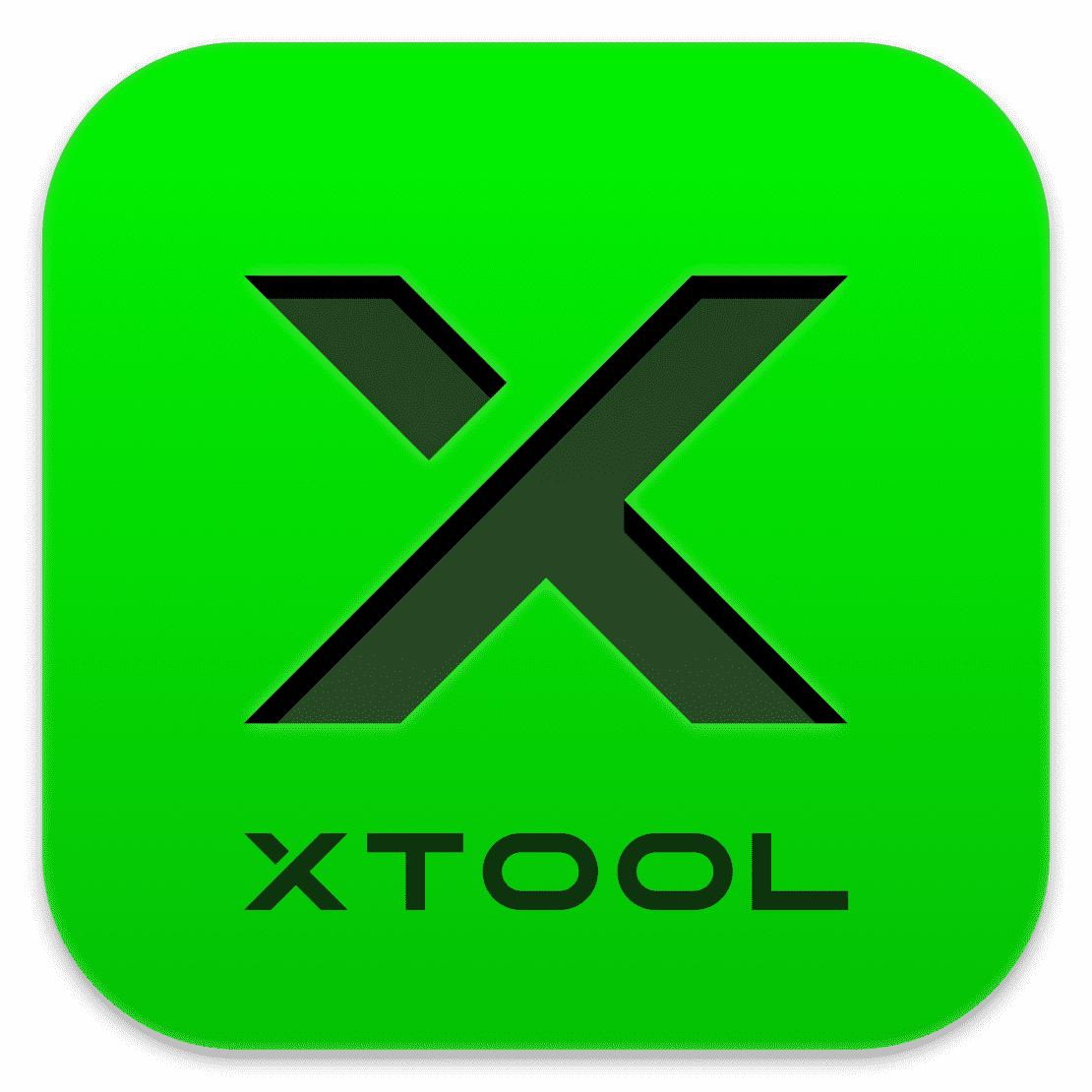
本页面讲述如何通过 XCS(xTool Creative Space)操作 xTool D1 Pro.
¶ 获取并安装 XCS
有关 XCS 对各平台系统配置的要求及各安装包的下载,请查阅获取并安装 XCS。
¶ 快速使用示例
¶ 选择界面语言
打开 XCS,在主页右上角点击菜单,选择“设置”,在“通用设置”中选择语言。
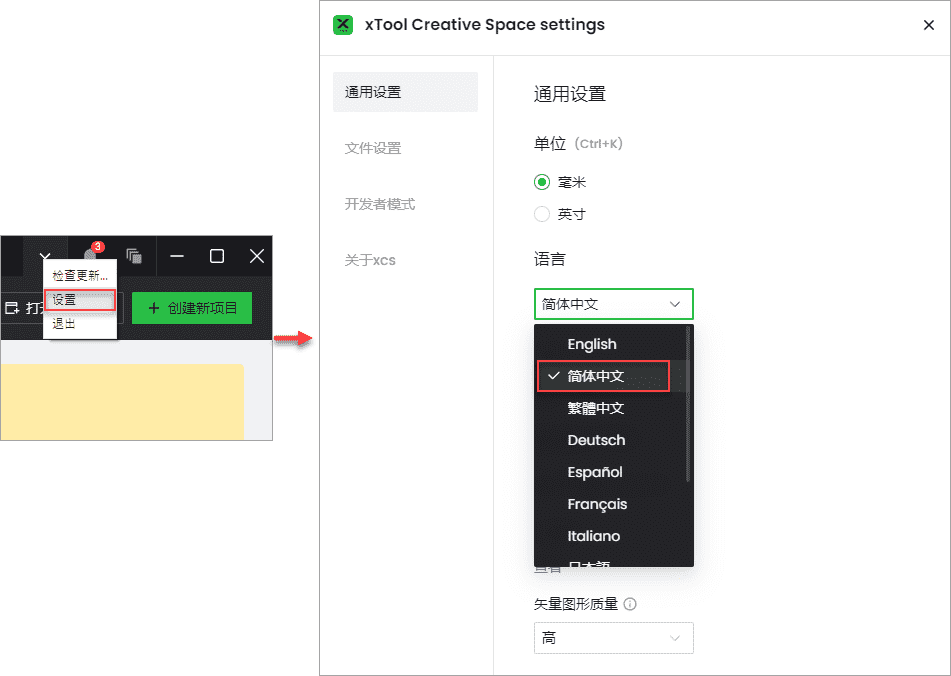
¶ 连接D1 Pro 和 XCS
(1)使用 USB 数据线连接 xTool D1 Pro 和电脑。
(2)打开设备的电源开关。
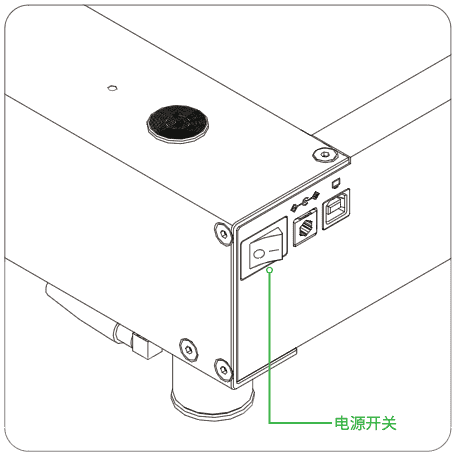
(3)打开XCS软件。在 XCS 首页右上角,点击 “+ 创建新项目”按钮,创建一个新项目。
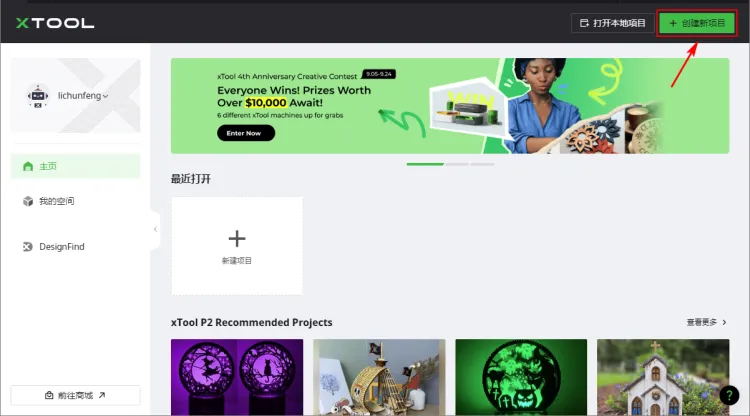
(4)在项目编辑页右侧,点击设备名称右侧的 按钮。
按钮。
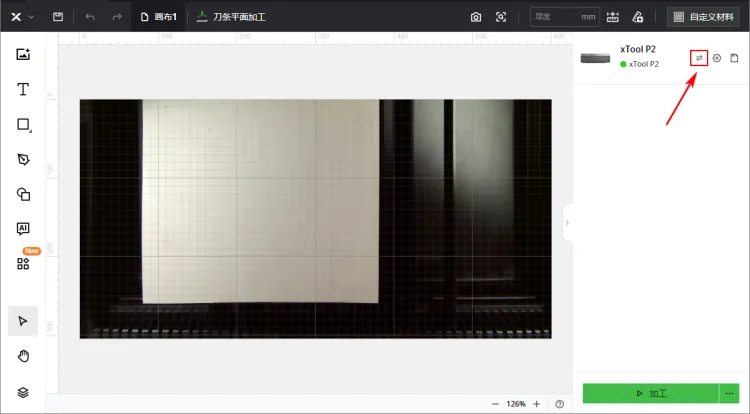
(5)点击“连接设备”,选择设备,即可完成连接**。**
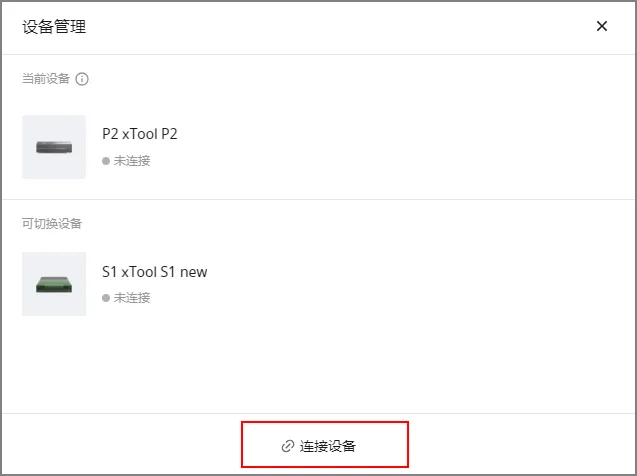

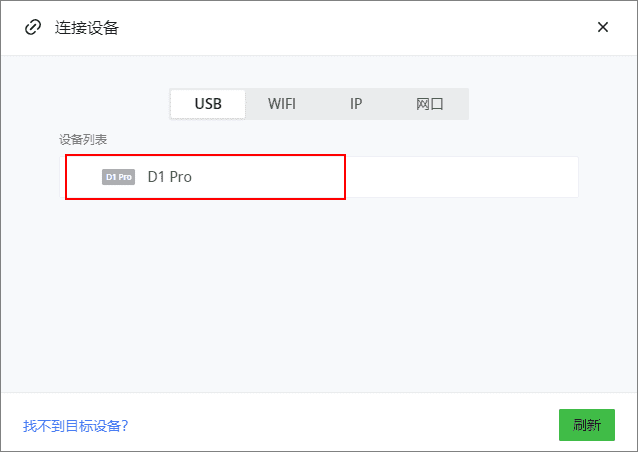
¶ 放置材料
将要加工的材料放置在设备的加工区域。
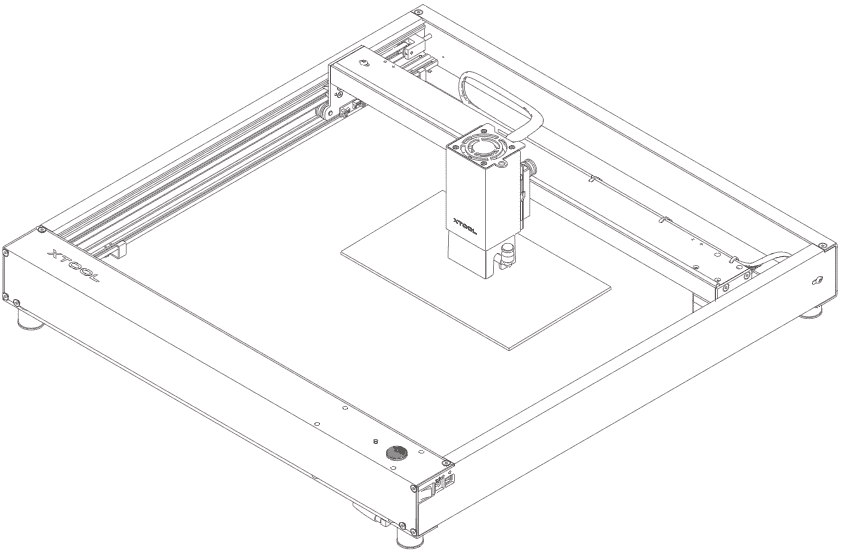
¶ 导入图像或者在 XCS 中完成你的设计
本文以导入图像为例。
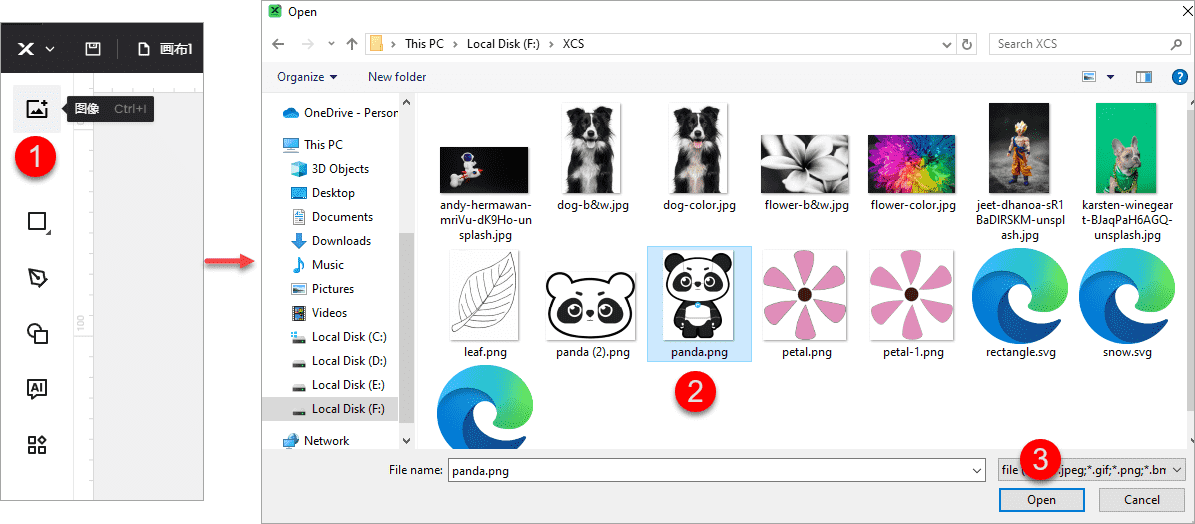
导入图像后,选中图像可对其进行设计编辑。有关 XCS 的编辑功能,可访问 xTool Creative Space 查看。
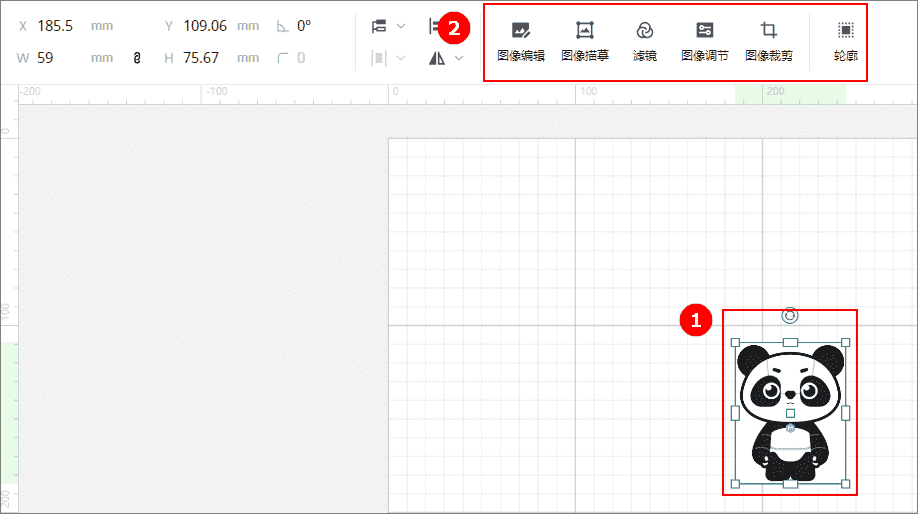
¶ 设置加工参数
(1)设置材料。以 3mm 椴木板为例。
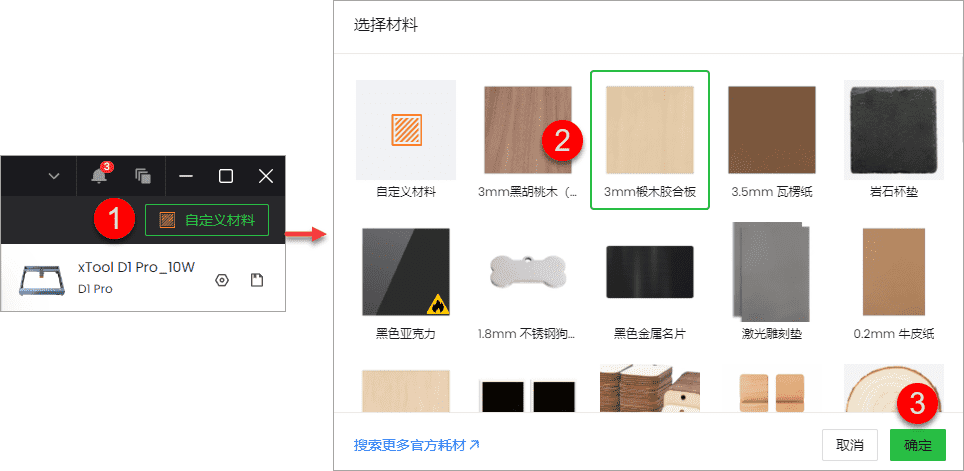
选择 xTool 官方耗材,XCS 将根据你设置的加工模式和加工类型提供参考的参数设置,你可以直接使用。如你使用的材料不包含在耗材库中,可选“自定义材料”并自行设置加工参数。如无法确定最佳参数设置,可通过 XCS 的材料测试阵列对材料进行测试。
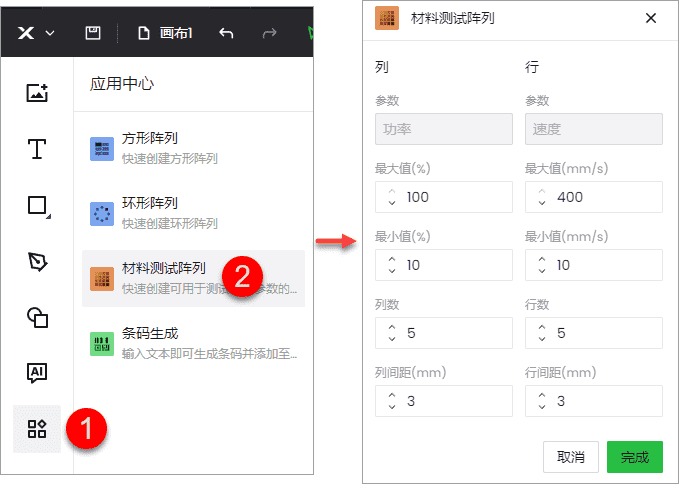
(2)设置加工模式。在界面顶端,点击当前的加工模式。在弹出的对话框中选择加工模式。


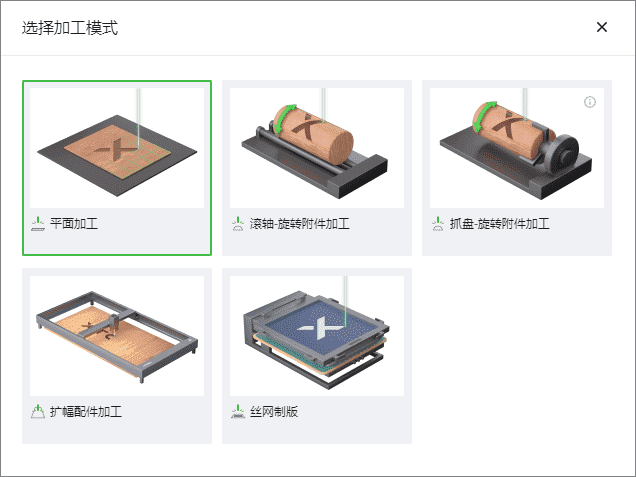
(3)在界面右下角,点击”加工“右侧的 ,设置加工路径和加工起始点。
,设置加工路径和加工起始点。
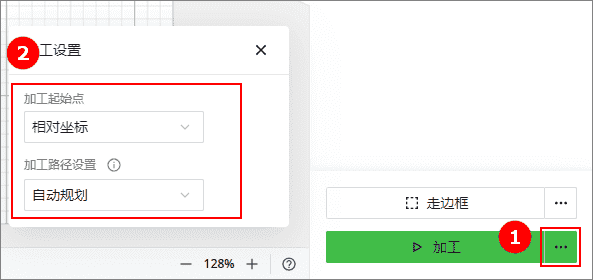
¶ 设置对象参数
由于之前选择了官方耗材,XCS 提供了推荐参数方案,可直接使用。

¶ 开始加工
(1)点击“走边框”预览材料加工位置,如位置符合预期,即可点击“加工”进入“预览”页面。
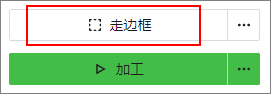
(2)点击“加工”进入“预览”页面。
在“预览”页面,可以查看预计的加工时间及激光器移动路径,还可预览整个加工过程。
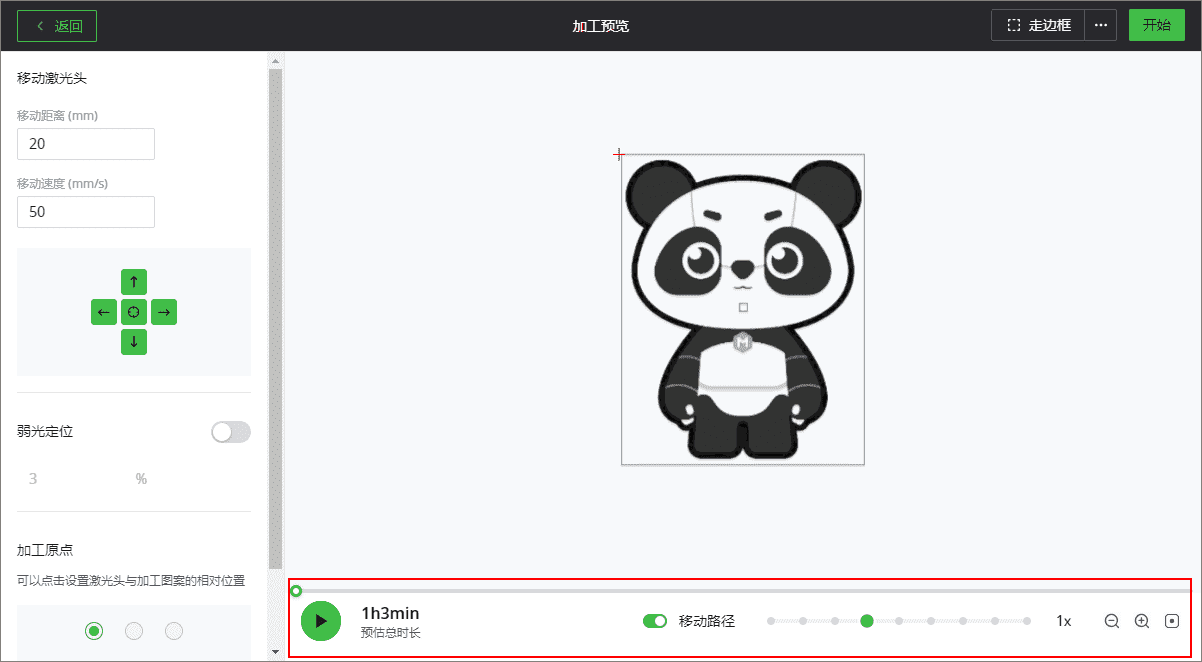
(3)确认加工过程正常后,点击右上角的“开始”,加入加工页面。仔细阅读安全加工提示,并按下机器上的按钮开始加工,然后等待加工完毕。
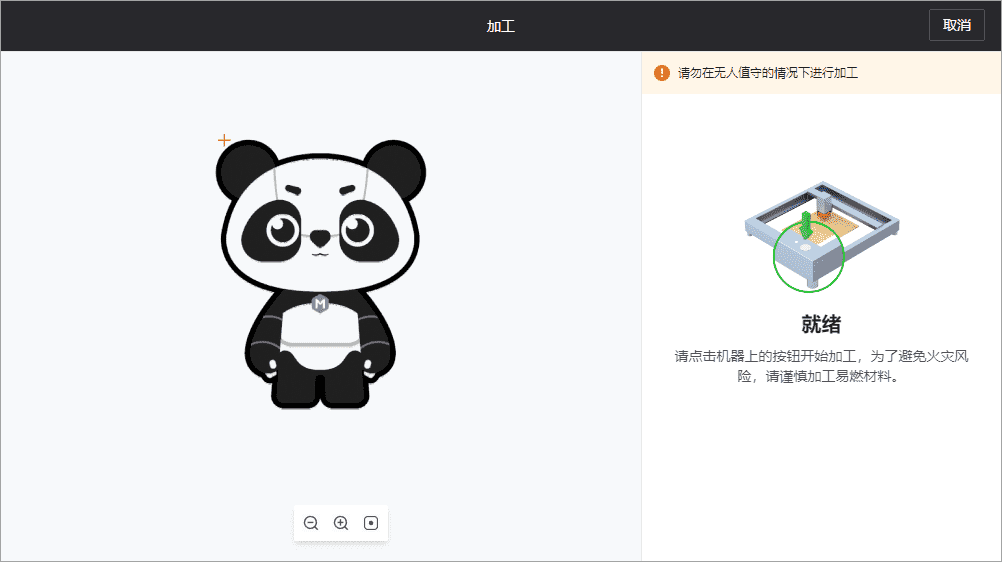
以上是使用 XCS 操作 xTool D1 Pro 的大致步骤,如需了解 XCS 更多功能,请见XCS 软件。
¶ 设备设置
¶ 连接设备
注意:
- 不管是以何种方式连接设备和 PC 端 XCS,首次连接都需要先通过 USB 数据线连接。
- 设备的 Wi-Fi 或 IP 连接完成后,下次使用时 XCS 可直接查找你的设备,无需进行 USB 连接。
¶ USB 连接
- 使用 USB 数据线将设备连接到电脑,打开设备电源开关,并打开 XCS 软件。
- 点击设备图案右侧的“切换设备/连接新设备”按钮 > 点击“连接设备” 。
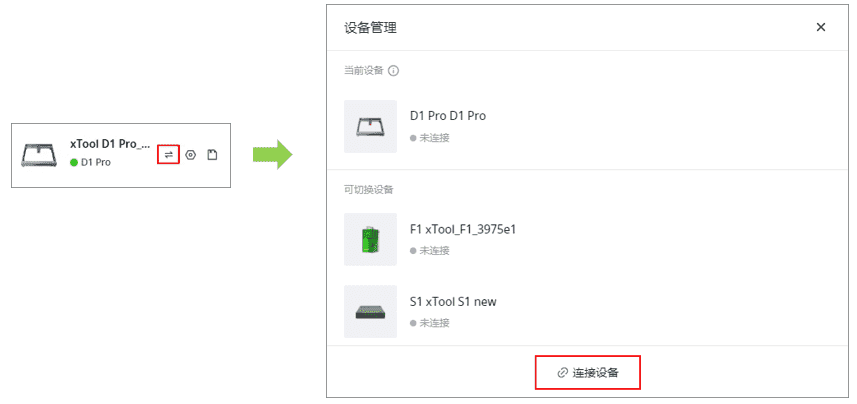
- 在设备列表中单击设备名称即可完成连接。
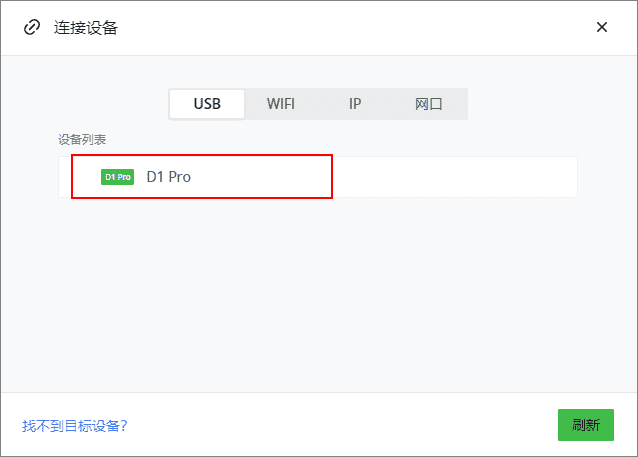
¶ Wi-Fi 连接
- 使用 USB 数据线将设备连接到电脑,打开设备电源开关,并打开 XCS 软件。
- 设备通过 USB 连接成功后,点击右侧面板中设备的设置图标打开设备设置窗口,点击 Wi-Fi 的配置按钮设置 Wi-Fi 的账号、密码,完成 Wi-Fi 连接设置。设置完成后,即可断开 USB 连接线,无线操作设备。
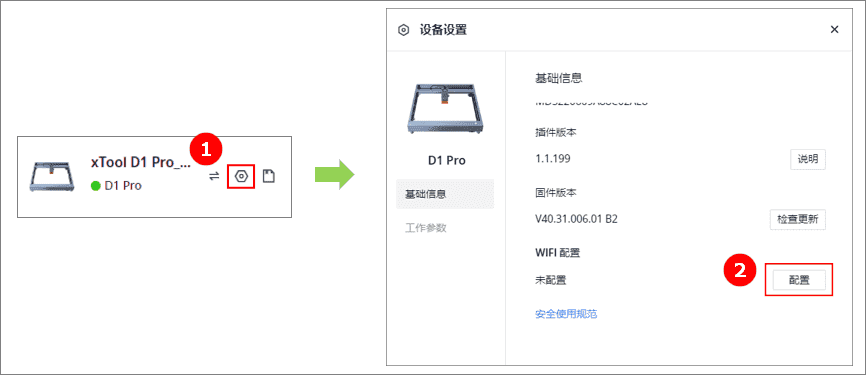
如你已通过 Wi-Fi 方式连接过你的设备,可从 Wi-Fi 页签中查找你的设备。
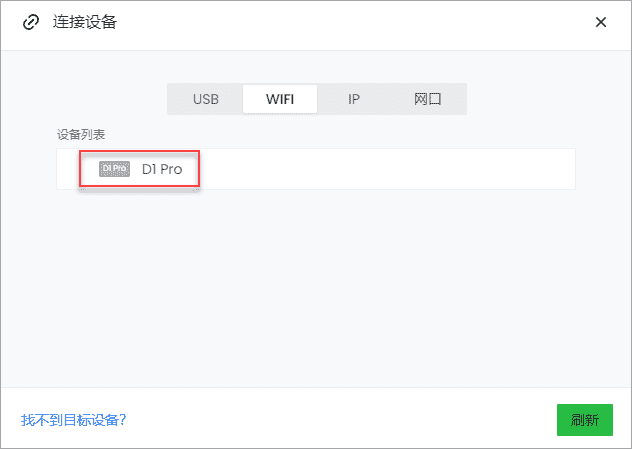
¶ IP 连接
你可以通过输入设备的 IP 地址来建立设备和 XCS 的连接。
- 通过 USB 数据线连接 XCS 后,查看设备信息获取设备的 IP 地址。
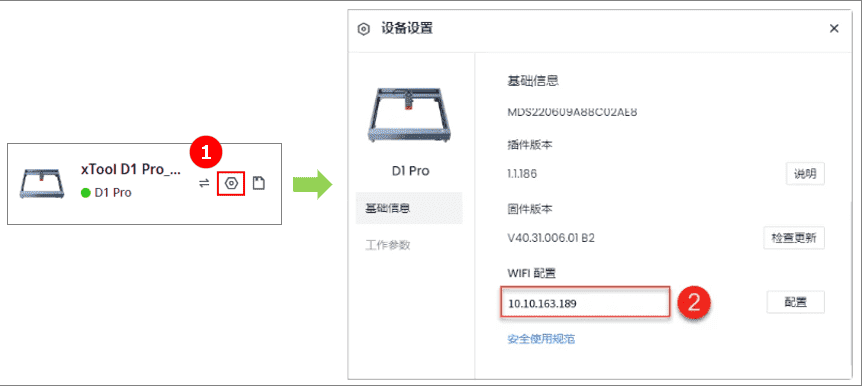
- 将获取的 IP 地址填写在 IP 页签中。
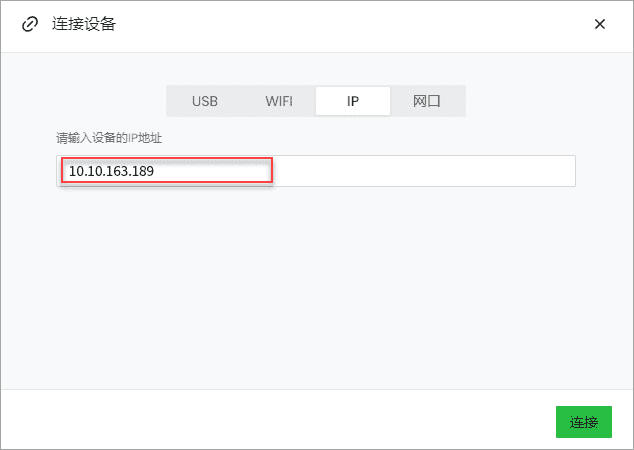
¶ 查看设备信息和设置工作参数
将设备接入到 XCS 后,可点击”设备设置”按钮查看设备信息并对设备进行设置。
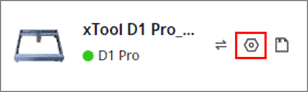
¶ 基础信息
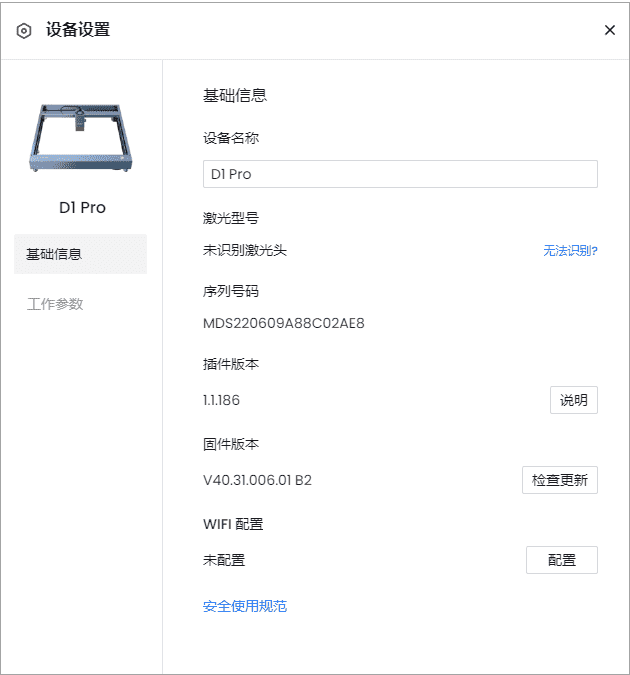
- 设备名称: 设置设备名称。
- 激光型号: 显示激光器型号,目前 XCS 已支持 xTool D1 Pro 40W 激光器。
- 序列号码: 显示当前设备的序列号。
- 插件版本: 显示当前设备的插件版本,可点击“说明”查看详细信息。
- 固件版本: 显示当前设备的固件版本,可点击“检查更新”,查看更新版本并进行固件更新。
- Wi-Fi 配置: 设置 Wi-Fi 名称和密码。
- 安全使用规范: 提供激光机器操作安全要求及说明,请仔细阅读相关机型的安全信息说明以保护自己的人身安全。
¶ 工作参数
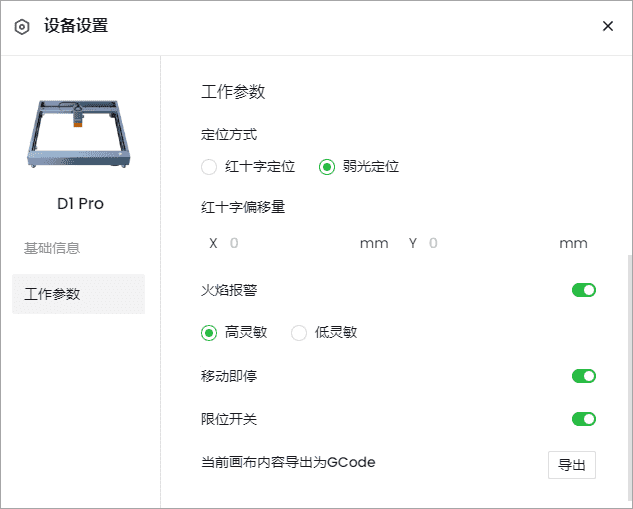
定位方式
XCS提供了两种激光定位模式:红十字定位和弱光定位。弱光定位和红十字定位无法同时启用,只能二选一。
- 红十字定位: 首次使用软件和设备时,红十字模式是默认的激光定位模式,十字的中心位置可帮助定位激光落点。
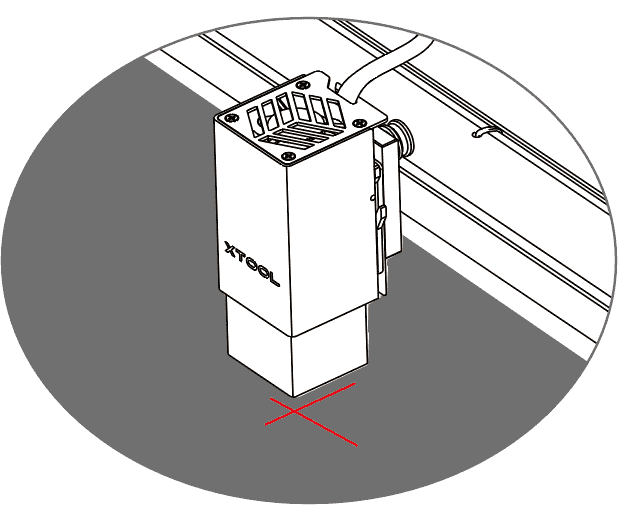
注:
- 红十字中心和激光实际落地可能会有 1~2 毫米的偏差,此时可通过下方设置“红十字偏移量”进行校正。
- 弱光定位: 弱光指激光器发出的低功率光束,可确定加工位置。在“工作参数”页面选择了弱光模式后,可在加工页面控制弱光是否开启。
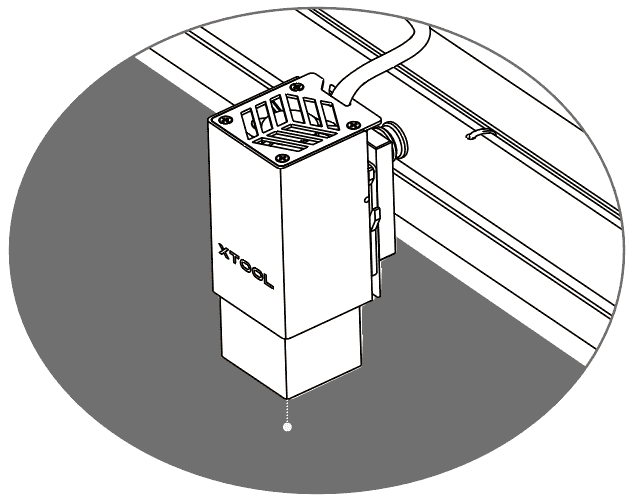
提示: 采用红十字模式时,X 轴可加工长度比弱光模式下小约 1 厘米。如希望获得最大面积的加工幅面,建议使用弱光模式。
- 火焰报警: 设置是否执行火焰报警,启动后,可设置报警的灵敏度。
- 高灵敏: 若选择此模式,火焰传感器对明火和火星的灵敏度较高。当 xTool D1 Pro 处于工作状态中,检测到明火或火星时,火焰传感器会触发烟雾报警器,蜂鸣器响,红色指示灯闪烁报警。
- 低灵敏: 若选择此模式,火焰传感器对明火和火星的灵敏度较低。当 xTool D1 Pro 处于工作状态中,检测到明火或火星时,火焰传感器会触发烟雾报警器,蜂鸣器响,红色指示灯闪烁报警。
- 移动即停: 打开“移动即停”功能后,加工过程中如设备发生快速移动,蜂鸣器响,红色指示灯闪烁报警
- 限位开关: 设置是否执行激光器移动限位,启动后能够有效限制激光器移动范围,防止激光器与机器发生碰撞
- 当前画布内容导出为Gcode: 点击“导出”将当前画布内容导出为 Gcode 文件,Gcode 文件可用于Lightburn 软件。(xTool D 系列仅支持导出 Gcode 文件。)
¶ 加工设置
¶ 加工模式
XCS 为 xTool D1 Pro 提供了“平面加工”、“滚轴-旋转附件加工”、“抓盘-旋转附件加工”、“扩幅配件加工”以及“丝网制版”五种加工模式,可根据加工需要选择加工模式。
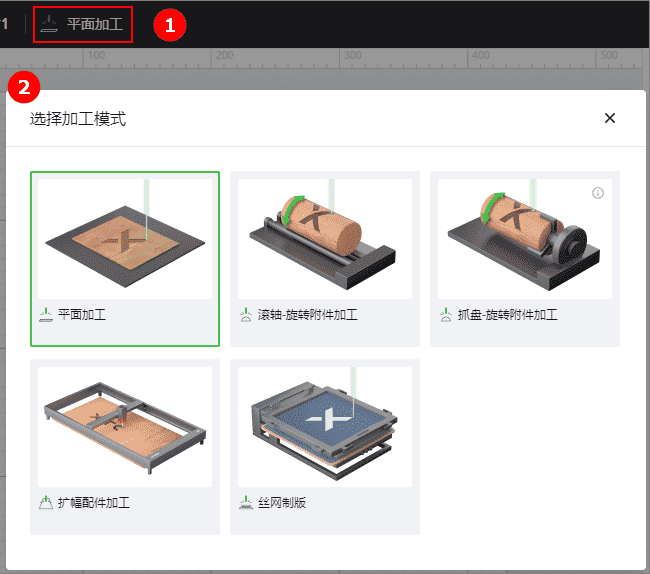
- 平面加工:使用激光加工平面材料,可对常见的平面材料,如木板、杯垫、深色亚克力、金属名片等进行雕刻或切割加工。
- 滚轴-旋转附件加工/抓盘-旋转附件加工:使用激光加工圆柱体材料,配合 xTool 旋转附件二代及其配件可对日常 90% 规则或不规则的圆柱状物体进行加工。有关旋转附件二代的使用,参见使用旋转附件二代。
- 扩幅配件加工:使用激光加工超长材料,此加工模式仅对使用了 xTool D 系列加长版配件改装后的机器有效。有关加长版配给及其使用,详见加长版配件。
- 丝网制版:使用激光对 xTool 丝网印刷机的网版进行雕刻加工,此加工模式仅对网版有效。有关 xTool 丝网印刷的使用以及制版操作,参见 xTool 丝网印刷机。
¶ 加工起始点
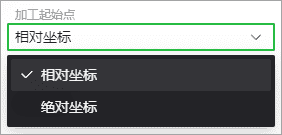
你可以设置以绝对坐标或相对坐标的方式来确定加工起始点。
- 相对坐标:你可以移动激光器的位置并设置其与加工图案的相对位置。
- 绝对坐标:XCS 的画布与机器的工作区域相对应,加工对象在画布中的位置将决定其在工作区域中的加工位置。
¶ 加工路径
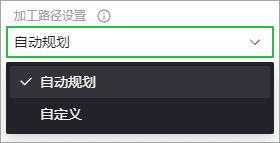
当加工素材中包含多个对象或多个图层时,XCS 会自动对其加工顺序进行规划,你也可以选择“自定义”,然后根据素材实际情况调整加工方式。
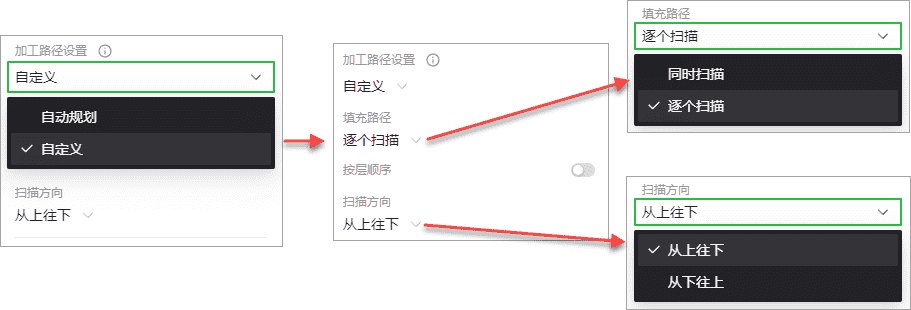
- 填充路径: 设置当画布中包含多个待加工对象时,逐个对象加工还是所有对象一起加工。
- 扫描方向: 设置加工方向,可选择从上往下或从下往上。
¶ 对象编辑和设置
¶ 位图
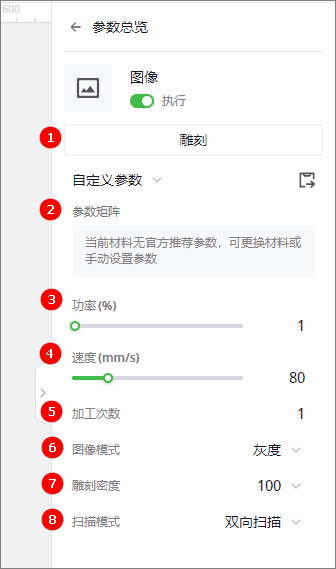
¶ 加工类型
位图仅支持雕刻。
¶ 功率
设置雕刻的功率。
¶ 速度
设置雕刻的速度。
¶ 加工次数
设置加工次数。
¶ 图像模式
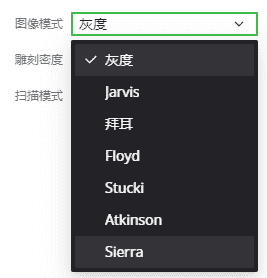
XCS 提供了多种图像模式,包括灰度、拜耳、Floyd、Stucki、Atkinson、Jarvis 以及 Sierra,其中灰度为默认模式。
- 灰度
相当于为图像增加灰度效果。灰度图像的像素介于黑白间的灰度中的一种,可能是亮度最低的黑色,也可能是亮度最高的白色。灰度值越大,激光雕刻深度越深。
- 拜耳
相当于为图像增加一层特殊的网格状马赛克滤镜。
- Floyd
采用Floyd算法对图像进行抖动处理。此算法将误差扩散抖动到邻近像素,抖动极其细微,处理后的图像细腻、失真较小、细节丰富。建议将其运用于细节丰富的图像,不建议用于色块单调的图像。
- Stucki
Stucki是一种抖动处理模式,跟Jarvis模式相比,其处理速度稍快,处理后的图像更干净和清晰。
- Atkinson
Atkinson 算法类似于 Jarvis 和 Sierra。能很好地还原细节,但不建议用于特别明亮或黑暗的环境,可能会出现曝光现象。
- Jarvis
Jarvis是一种抖动处理模式,跟 Floyd 模式相比,像素之间的过渡更加柔和,几乎在所有图像上都能呈现很好的效果。
- Sierra
基于Jarvis模式实现抖动处理,它们对图像的处理效果相似,但Sierra锐度更高。
¶ 雕刻密度
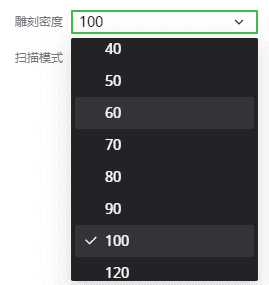
选择雕刻密度(每厘米内线的数量),此参数与雕刻图像的分辨率有关。
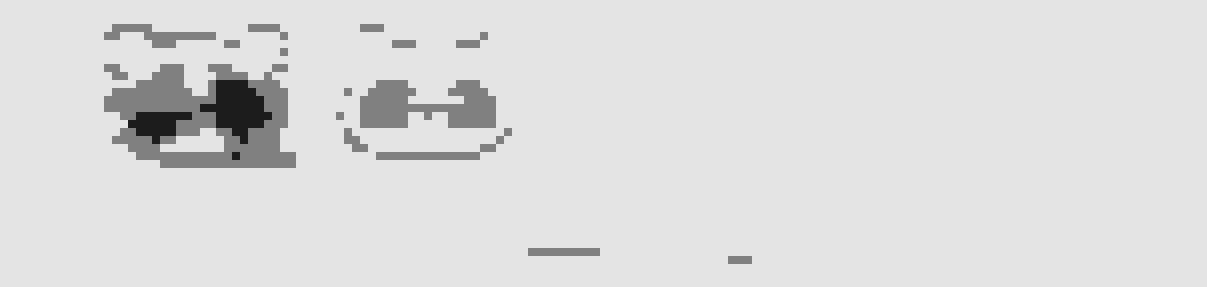
¶ 扫描模式
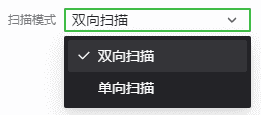
双向扫描: 加工时激光器从左至右和从右至左移动都出光。在此模式下,加工时长短,但由于反向间隙的原因,加工的图案的精细程度较低,尤其是图像的边缘部分,没有单向扫描的清晰。
单向扫描: 加工时从左至右移动时都出光,从右至左移动时不出光。在此模式下,加工时长较长,但加工的图案更为精细。
¶ 参数矩阵
当加工对象为矢量图且材料为 xTool 官方耗材时,在此处可以预览不同参数的加工效果。当加工对象为位图时,在此处可预览某些官方耗材的加工效果。
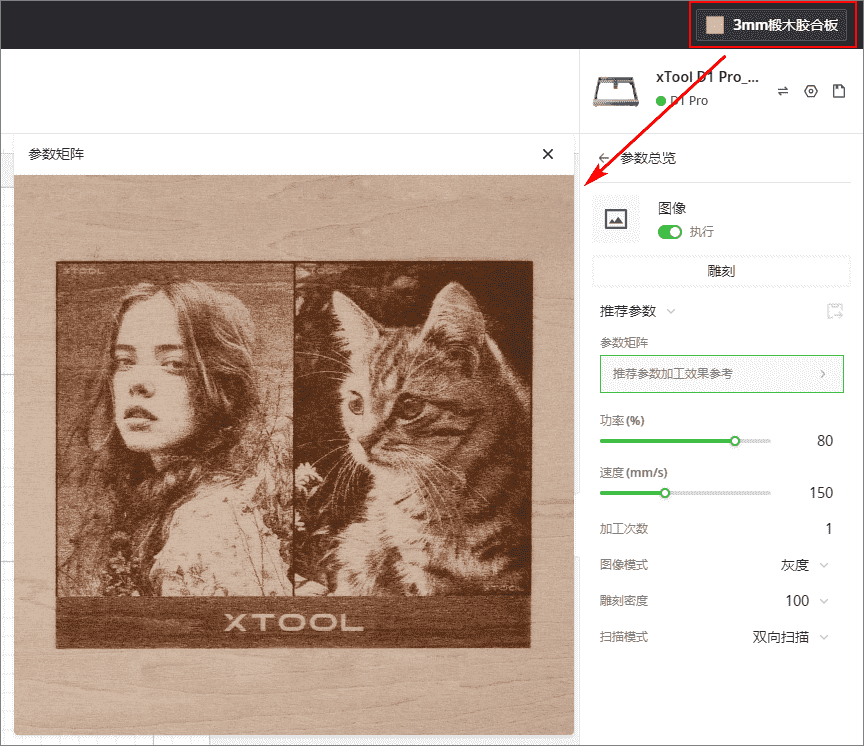
¶ 对象编辑
有关对象编辑功能的详细描述,参见 xTool Creative Space。
¶ 矢量图
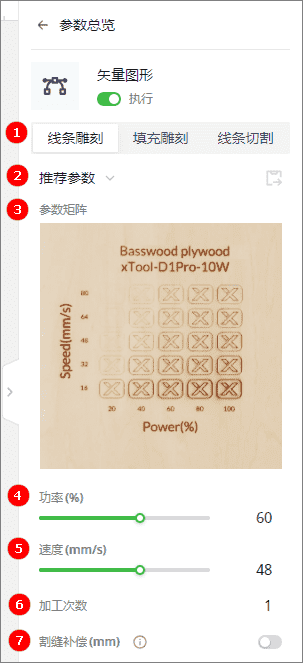
¶ 加工类型

线条雕刻: 仅雕刻图案的轮廓
填充雕刻: 填充图案并雕刻
线条切割: 切割图案的轮廓
¶ 功率
设置雕刻或者切割的功率。
¶ 速度
设置雕刻或者切割的速度。
¶ 加工次数
设置加工次数。
¶ 割缝补偿
割缝补偿可对切割和雕刻宽度进行补偿,以保证较高的切割和雕刻精度。
¶ 参数矩阵
当加工对象为矢量图且材料为 xTool 官方耗材时,在此处可以预览不同参数的加工效果。当加工对象为位图时,在此处可预览某些官方耗材的加工效果。